Monitor zewnętrzny przechodzi w tryb uśpienia po zamknięciu pokrywy komputera – Windows – ThinkPad P70
Monitor zewnętrzny przechodzi w tryb uśpienia po zamknięciu pokrywy komputera – Windows – ThinkPad P70
Monitor zewnętrzny przechodzi w tryb uśpienia po zamknięciu pokrywy komputera – Windows – ThinkPad P70
Objaw
Monitor zewnętrzny przechodzi w tryb uśpienia, gdy pokrywa ThinkPad jest zamknięta, a przycisk zasilania jest włączony. Dzieje się tak w przypadku ThinkPad P70 po podłączeniu do stacji dokującej i podłączeniu do zewnętrznego monitora.
Obowiązujące marki
ThinkPad
Obowiązujące systemy
ThinkPad P70
System operacyjny
- Windows 10
- Windows 11
Rozwiązanie
Zmień plan zasilania.
1. Przejdź do Panelu sterowania . 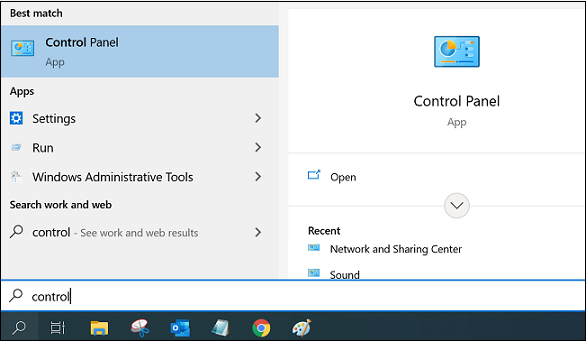
2. Wybierz opcję Wyświetl według: Duże ikony w prawym górnym rogu.
3. Wybierz Opcje zasilania .
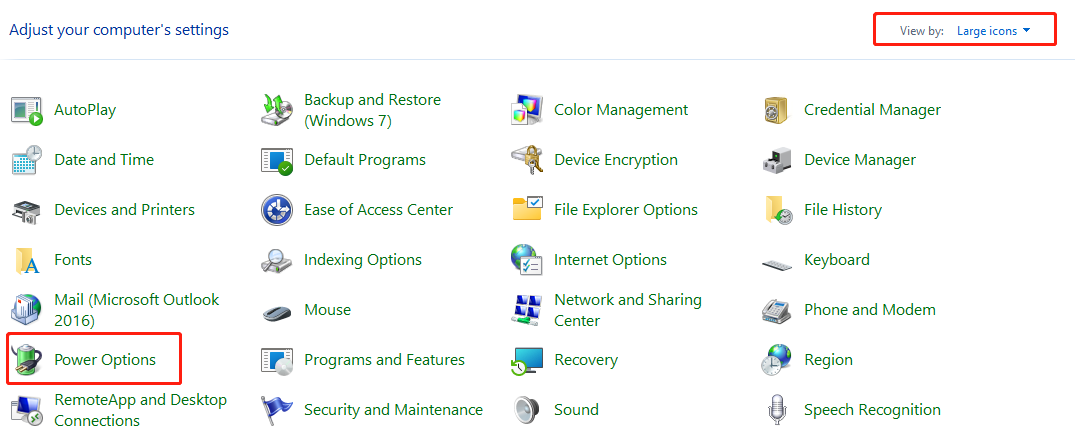
4. Kliknij Wybierz, kiedy wyłączyć wyświetlacz w lewym okienku.
W zależności od wersji Windows możesz napotkać różne interfejsy:
Przypadek 1:
1. Kliknij Zmień zaawansowane ustawienia zasilania .
2. Przejdź do Przyciski zasilania i pokrywa i rozwiń opcję Akcja zamykania pokrywy . 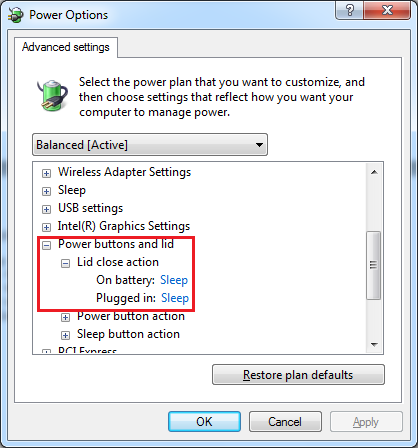
3. Zmień opcję Podłączony na Nic nie rób .
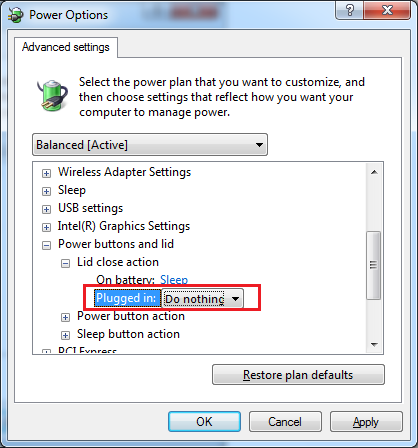
Przypadek 2:
Zmień opcję Podłączony na Nic nie rób . Następnie kliknij Zapisz zmiany .
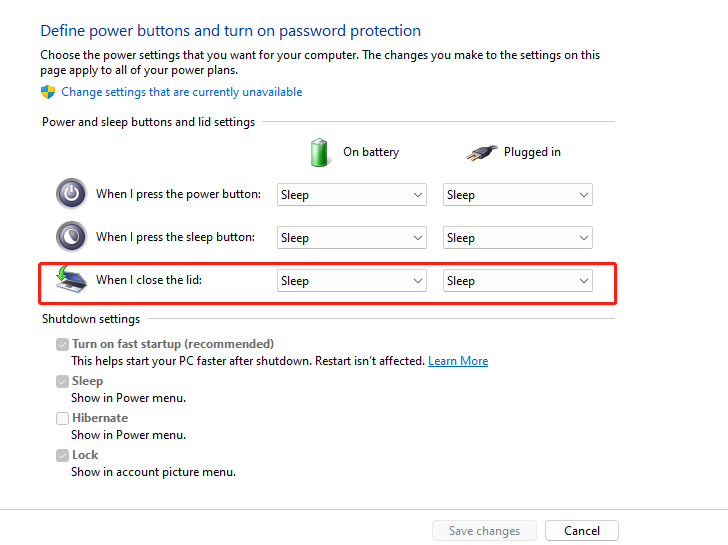
Obejście
Windows 10, 11
- Kliknij prawym przyciskiem myszy w dowolnym miejscu na pulpicie.
- Kliknij Ustawienia wyświetlania .
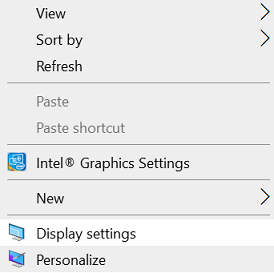
- Przewiń w dół do opcji Wiele wyświetlaczy .
- Kliknij menu rozwijane opcji Wiele ekranów , wybierz opcję Pokaż tylko na 2 , a następnie kliknij przycisk Zastosuj .
Powiązane artykuły
Twoja opinia pomoże poprawić ogólny komfort użytkowania


